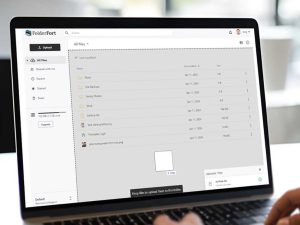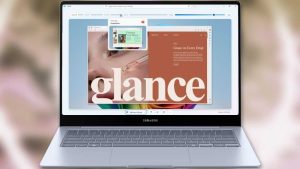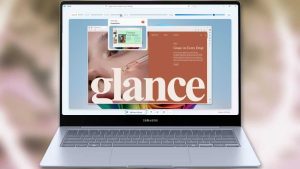2024 年最佳显示器支架:终极灵活性


优质的显示器悬挂臂是家庭办公设备的最佳升级之一。显示器悬挂臂为您提供了更多在办公桌上移动和摆放显示器的方式,还能为您的办公桌面腾出更多可用空间。此外,显示器支架还能让你的办公桌看起来很酷。
唯一的问题是价格。大多数值得购买的显示器悬挂臂价格接近 200 美元,而能够固定两个大型显示器的重型悬挂臂价格更高。好消息是,如果你购买了质量上乘的显示器支架,你可能永远都不需要更换它。因此,首次购买显示器悬挂臂时一定要明智选择。
为了帮助您做到这一点,我们对几款流行的显示器支架进行了测试,以找出其中的佼佼者。以下是我们为您精心挑选的显示器支架推荐列表,其中详尽说明了它们的优势所在。下面,我们将指出一些我们并不热衷的显示器支架,以提供一个比较点。
如果你还在犹豫显示器悬挂臂是否值得花钱和花时间安装,请阅读我们的文章,了解为什么显示器悬挂臂绝对值得购买。
如果您正在为显示器臂寻找新的显示器,请参阅我们推荐的最佳显示器和最佳家庭办公显示器综述。我们最近评测了戴尔 S2722QC,它集 4K 分辨率、USB-C 连接性和经济实惠于一身,是家庭办公的理想之选。
Ergotron LX – 最佳显示器支架
评论时的价格:
$172.33
Ergotron LX 是一款坚固、实用的显示器支架,可以安装大多数显示器。它易于安装、使用方便,而且(如果购买的是白色或抛光铝配色)美观大方。
Ergotron 将 LX 定位为入门级显示器支架,但该公司对 “入门级 “的定义超过了大多数竞争对手。悬挂臂主要由金属制成,也有一些塑料包层,可支撑重达 25 磅的显示器。Ergotron 建议使用 34 英寸宽或更小的显示器。显示器支架提供 10 年质保。
悬挂臂的调节范围很广,包括 13 英寸的提升、75 度的倾斜、360 度的旋转和 360 度的平移(或旋转)。虽然没有 Herman Miller Flo 那样顺畅,但我无需站立就能左右、前后调节显示器臂。
安装很简单。显示器附带一个夹子和扣眼安装座。安装主要使用捆绑的内六角扳手,但仍需要一把飞利浦螺丝刀将显示器安装到 VESA 支架上。大多数用户都能单独安装较小的显示器(24 至 27 英寸),但对于较大的显示器,建议使用帮手。
Ergotron 还避免了任何严重缺陷。当然,我也有一些吹毛求疵的地方。我觉得夹子可以再小一点。白色配色没有色彩协调的 VESA 支架。臂架的整体设计看起来有点工业化。不过,这是一款防弹支架,而且售价低于 200 美元。
Monoprice 的 Workstream – 最佳经济型显示器支架
审查时的价格:
$59.99
Workstream by Monoprice 单显示器悬挂臂是一款不加修饰的解决方案,它以超低的价格提供了显示器悬挂臂的基本功能。
这款显示器臂采用全金属结构,在某些方面感觉比 Ergotron LX 更结实,因为 Workstream 没有采用那么多塑料包层。但这并不完全是一种胜利,因为其中的塑料感觉很脆弱(我在调整显示器时甚至弄破了一小块,虽然并不明显)。
它的调节范围很广,高度为 13.2 英寸,倾斜、旋转和转动角度均为 90 度。该悬挂臂的高度和倾斜度调节与本列表中的其他产品相当,但它不能旋转一圈,如果你经常移动显示器悬挂臂与同事共享屏幕,这可能会让你感到恼火。
Workstream 的预算有限,但安装困难,操作僵硬。用户需要安装几个螺丝来固定夹子或索环。悬挂臂就位后,可能需要调整更多螺丝,因为其默认张力不足以支撑 32 英寸显示器。
Monoprice 标称显示器能承受 20 磅的重量,但我觉得 32 英寸显示器(重 15 磅)已经将 Workstream 推到了极限。Monoprice 还吝啬于提供一年的保修服务。
Workstream 60 美元的价格很容易为这些缺陷开脱。与 Ergotron 的 LX 相比,Workstream 的功能、外观和使用难度显然要逊色一些,但它的调节范围大,结构耐用,而价格却不到 Ergotron LX 的一半。对于预算紧张的购物者以及计划安装小型、轻便的 24 英寸或 27 英寸显示器的人来说,这是一个理想的选择。
赫曼米勒 Flo – 最佳高档显示器支架
审查时的价格:
$295.00
想要一款既能完成工作又美观的显示器支架?赫曼米勒 Flo 就是您的最佳选择。
Flo 的设计使其与众不同。赫曼米勒摒弃了许多竞争对手棱角分明的工业设计,外观平滑自然。虽然它显然是为企业办公室设计的,但也适合家庭办公,其友好、平易近人的外观有助于与周围环境融为一体。Flo 提供 12 年质保,并提供全天候客户服务。
易于安装和使用。显示器夹具的工作原理与我测试过的其他显示器支架类似,但更加精致,所需的螺丝数量也更少(还提供扣眼)。VESA 支架也非常出色,采用简单的夹子设计,安全可靠,可轻松预装到显示器上,安装简单。该支架的工作方式适合安装位置略微凹陷的显示器,这可能会给其他显示器支架带来问题。
显示器的调节范围与其他高端显示器支架没有太大区别。它提供 13.3 英寸的垂直调节、80 度倾斜和 360 度旋转。这与价格较低的 Ergotron LX 基本相同。不过,Flo 的操作更加流畅:我发现只需轻轻一推,就能调整显示器的高度。
令人惊讶的是,Flo 的重量限制为 20 磅,并建议与重量至少为 7 磅的显示器一起使用。大多数显示器都在此范围内,但有些较重的型号与 Flo 不兼容。
赫曼米勒将 Flo 的标价定为 295 美元,这对于一个单显示器悬挂臂来说实在是太贵了。Ergotron LX 具有类似的功能,价格却低得多。不过,Flo 是一款更平滑、更吸引人的显示器支架,如果你想要兼顾功能与外形,那么它值得你升级。
Ergotron HX – 最佳重型显示器支架
审查时的价格:
$345.00
Ergotron HX 与 Ergotron LX 在名称上仅有细微差别,因此人们很自然地会认为 Ergotron HX 只是 Ergotron LX 的升级版。事实并非如此。这是一款完全不同的显示器悬挂臂,它的容量更大,制造质量更好,外观也更专业。
首先,我们来谈谈重量。Ergotron HX 的额定承重为 42 磅,屏幕尺寸最大为 49 英寸。这是一个非常高的重量限制–在 2023 年,我还没有评测过超过这个重量限制的显示器。我安装了一台 32 英寸宽屏显示器和一台 38 英寸超宽屏显示器,它们的重量分别约为 15 磅和 20 磅,HX 都能轻松应对。
塑料的使用非常少,只保留了一小部分包层,似乎仅用于电缆布线。悬挂臂的活动部件包括更大、更坚固的机械装置,我在使用时感觉非常顺畅。Ergotron 为该悬挂臂提供 10 年质保。
与 LX 相比,显示器的调节范围略显有限。它提供 11.5 英寸的高度、75 度倾斜、180 度旋转和 360 度旋转。不过,由于这些支架要承载的显示器尺寸较大,因此高度调节范围有限是此类支架的典型特点。
显示器臂的设计令人印象深刻,同时也提供了更坚固的外观。不过,对于某些人来说,这可能是个缺点,因为在家庭办公环境中,悬挂臂可能显得有点……夸张。这款悬挂臂也很昂贵。预计售价约为 350 美元。
如果你想在办公桌上安装超宽、超宽或大幅面宽屏显示器,Ergotron HX 是不二之选。
带 M/Connect 的 Humanscale M2.1 – 带内置底座的最佳显示器支架
审查时的价格:
356 美元(码头起价 214 美元)
带 M/Connect 的 Humanscale M2.1 笔记本电脑扩展坞是一款美观、坚固、现代的显示器臂,可以扩展笔记本电脑的连接,而不会占用桌面的额外空间。
Humanscale 的入门级 M2.1 不包括笔记本电脑扩展坞,但它的设计可以容纳 M/Connect 3,后者可以依偎在悬挂臂的底部。大多数家庭办公用户可能会选择 M/Connect 3 USB 数据集线器,它目前的售价为 253 美元(M2.1 的基本售价为 356 美元)。该集线器增加了三个 USB-C 端口和两个 USB-A 端口。如果你想要更多端口,600 美元的 M/Connect 3 Pro Dock 可增加两个 USB-A 端口、两个 USB-C、以太网和两个 DisplayPort 端口。
M/Connect 3 增加的连接功能是扩展笔记本电脑端口的绝佳方式。它位于中心位置,使端口易于访问,并将它们牢牢固定在桌面上的固定位置(与独立式集线器和适配器不同,后者容易被推来推去,或从桌面上移走)。它也是 USB-C 显示器的不错替代品。我们喜欢 USB-C 显示器,但将连接功能集成到显示器中可能会导致难以使用某些端口,因为大多数端口都位于显示器的后部。
撇开连接性不谈,Humanscale M2.1 是一款坚固耐用的显示器悬挂臂,如果说它是传统的显示器悬挂臂的话。它能承受 5 至 15 磅的显示器,足以支持绝大多数 32 英寸以下的宽屏显示器。它还具有 “智能停止 “功能,可让用户自定义悬挂臂允许的旋转幅度,以及易于使用的快速释放关节,在拆卸或移动悬挂臂时非常方便。该悬挂臂的操作不如 Herman Miller Flo 那样流畅,但调节起来仍然足够方便。
Ergotron LX 双显示器臂 – 最佳双显示器臂
审查时的价格:
$356.41
两台显示器总比一台好,显示器支架也是如此。因此,Ergotron 的 LX Side-by-Side 被评为最佳双显示器支架也就不足为奇了。Ergotron LX Side-by-Side 将两个 LX 显示器臂组合在一个支架上。每个悬挂臂的外观、触感和规格都与独立的同类产品非常接近。
显示器尺寸是一个例外:标准 LX 的显示器最大尺寸为 34 英寸,而 Side-by-Side 的悬挂臂最大尺寸仅为 27 英寸。显示器臂不够长,无法并排安装两个 32 英寸或 34 英寸的显示器。也支持垂直排列,但前提是两台显示器中的一台较小(对角线小于 23 英寸)。
外观和感觉与标准 Ergotron LX 类似,因此双显示器悬挂臂也值得推荐。双显示器悬挂臂在制造质量、可调节性和流畅操作等方面达到了同样出色的平衡,而且同样享有 10 年质保。 价格略高,为 330 美元,与单独购买两个 LX 显示器臂相比略有节省。
Workstream by Monoprice 双显示器悬挂臂 – 最经济实惠的双显示器悬挂臂
审查时的价格:
$99.99
适用于我们最喜欢的双显示器悬挂臂的逻辑也同样适用于这款经济型产品,这让 Monoprice 的 Workstream 双显示器悬挂臂有了一条明显的胜利之路。
事实上,这款双显示器臂的定价更令人印象深刻。Workstream Dual Monitor 的价格比 Ergotron LX Side-by-Side 便宜四倍。Monoprice 能以 100 美元的价位提供高质量的产品,这让我有点震惊。Ergotron 的替代产品更有吸引力,使用也更方便,但它是不是 四倍 更好?这个问题很难回答。
Workstream 的缺点与标准型号相同。就价格而言,它的制造质量令人印象深刻,但悬挂臂难以安装,操作也不顺畅。此外,我还怀疑该悬挂臂是否能像其规格表中声称的那样,能够承受两台 20 磅重的显示器。幸运的是,27 英寸显示器(该悬挂臂可并排悬挂的最大显示器)的重量通常不到 10 磅,因此承重能力应该不成问题。
华诺 HNDS12 – 最佳中端双显示器悬挂臂
审查时的价格:
$139.99
华诺 HNDS12 是一款中端产品,适合那些希望提升质量但又需要遵守预算的购物者。
每个显示器臂几乎都是金属材质,只有一小块塑料用于电缆布线。悬挂臂还配有空气弹簧,可承受 26 磅的重量,足以应对 32 英寸宽屏和 34 英寸超宽屏显示器。
还有一个与众不同的功能:USB 集线器。它包括两个 USB 端口,分别位于悬挂臂底座的前部。每个接口都需要插入电脑,如果你的笔记本电脑只有几个接口,这可能会是个问题,但这也是一个功能性的补充。
华诺 HNDS12 和 HNDS6(下图)一样,安装起来有点麻烦。它有两个夹具需要调整,大约有十几个螺丝需要安装。空气弹簧也需要调整一下,以减少提供的力,至少在与 24 英寸或 27 英寸显示器一起使用时是这样。
不过,HNDS12 的正常零售价为 140 美元,在打折时通常会低至 110 美元,是一款不错的选择。它看起来很吸引人,而且有足够的力量固定较大的显示器。
我们不推荐的显示器支架
Humanscale M8.1
审查时的价格:
$545
Humanscale 是高端办公家具的代名词:Freedom 座椅是全球行政办公室的标志性产品。但是,正如 M8.1 所展示的那样,Humanscale 的高端办公硬件有时并不适合家庭办公。
Humanscale M8.1 看起来与 M2.1 很相似,但它已升级到可以处理 6 到 28 磅的显示器(几乎是我们上面列表中 M2.1 的两倍)。这足以处理当今几乎所有的显示器,包括像戴尔 Ultrasharp U4025QW 这样的大型超宽屏显示器。该悬挂臂还可以处理两台相应重量的显示器,并提供了一个 “横杆”,可在一个悬挂臂上同时支撑两台显示器。
这很好,也很有用,但价格是个障碍。悬挂臂的起价为 545 美元,但横杆(使用两台显示器时需要)的价格则高达 686 美元。M/Connect 3 笔记本底座也可用于 M8.1,但价格当然会更高。Ergotron HX 支持重达 42 磅的显示器,起价 350 美元,双显示器横杆版则为 585 美元,这让人有点难以接受。Ergotron 的替代产品同样坚固,支持更大、更重的显示器,而且价格更低。
Humanscale M8.1 具有 Ergotron 所没有的功能,如可选的笔记本电脑底座和可定制的手臂旋转,如果价格不是障碍,它也是一个不错的选择。但在大多数情况下,M8.1 的价格很难让人信服。
华诺 HNDS6
评论时的价格:
$67.99
华诺的 HNDS6 是一款经济实惠的双显示器悬挂臂,在亚马逊上很受欢迎(事实上,它被列为电脑显示器悬挂臂中最畅销的产品)。它以低廉的价格提供了合理的质量水平,但未能取代 Monoprice 的 Workspace 双显示器悬挂臂登上我们的榜单。
我们先来看看它的优点。华诺 HNDS6 小心翼翼地走在价值的钢丝绳上,以 60 美元的典型价格(打折时可能低于 50 美元)提供了一款不错的双显示器悬挂臂。悬挂臂的金属结构坚固耐用。
每个悬挂臂的额定承重为 4.4 至 14.3 磅。这还不算多:Monoprice 的 Workstream 臂额定承重可达 20 磅。尽管如此,它足以支撑绝大多数 24 英寸和 27 英寸显示器,而且在我们的测试中,显示器臂提供了足够的提升力。
我们不喜欢悬挂臂的安装方式。它有两个夹具,而不是一个统一的夹具,这很奇怪,因为显示器臂的底座是一个整体。大约有十几个螺丝需要安装。而附带的线缆走线一旦有几条线缆固定在走线中,就很难拧紧。
就价格而言,华诺 HNDS6 是一款不错的双显示器悬挂臂,而且值得打折(曾经售价仅为 38 美元)。不过总的来说,我们认为 Monoprice Workstream 双显示器悬挂臂的性价比更高。
显示器悬挂臂的注意事项
购买显示器支架与购买大多数家庭办公设备有些不同。显示器悬挂臂与显示器不同,是一种厚重、耐用的设备,永远不会真正过时。它还必须支持您开箱即用的特定功能,因为升级和定制往往是有限的。
可调节性和运动范围
显示器悬挂臂的可调节性和运动范围是一项至关重要但却经常被忽视的功能。显示器悬挂臂应能调节高度、倾斜、旋转和枢轴转动,而且无需工具即可实现。
我们推荐的所有显示器支架都符合这一标准,但仍存在一些差异。只有一些显示器支架提供 360 度旋转功能,这意味着显示器支架的颈部可以旋转到任何位置。如果你的办公桌位于房间中央,这就非常方便了,因为你可以从不同的位置使用显示器。
大多数廉价的显示器臂都放弃了可调节性,坚持使用通过螺丝固定的简单拉伸机制。这种方法成本低廉,但一旦调整好,显示器的位置就会固定下来。我们建议避免使用这种支架。
易于安装和调节
所测试的显示器悬挂臂都不难安装,但经济型和高级型之间的差异很明显。经济型型号需要更多的螺丝才能安装,而且悬挂臂调节机构的默认张力不太可能适合开箱即用。
调节的难易程度也有很大差异。我们调查的所有显示器悬挂臂都需要使用内六角扳手来调节张力(如果悬挂臂看起来太硬或太松,就需要使用内六角扳手),但有些悬挂臂比其他悬挂臂更难调节。赫曼米勒的 Flo 感觉顺滑而轻松,而 Monoprice 的 Workstream 则需要很大的扭力。
线缆管理
如果您想拥有一张整洁、无杂物的办公桌,适当的线缆管理非常重要。
这是设计中没有随价格提高而改善的一个方面。赫曼米勒 Flo 的线缆管理很基本,而 Monoprice 的 Workstream 则很好地隐藏了线缆。不过,这也是有代价的,因为 Flo 的线缆管理似乎最不容易在移动显示器时造成线缆缠绕。
虽然线缆管理很有用,但我测试的显示器支架都无法处理高端 USB-C 显示器(如戴尔 U3223QE)上可能连接的全部线缆。这是制造商可以改进显示器支架设计的一个方面。
最大支持尺寸和重量
重要的是,要购买能承受您所拥有的显示器的显示器悬挂臂。
如果您拥有的是 24 英寸或 27 英寸显示器,这并不是一个大问题,因为大多数此类显示器的重量都在 10 磅或更轻。尽管如此,明智的做法是在购买显示器悬挂臂之前仔细检查显示器的重量。记住,显示器的重量可能不包括支架的重量。较大的 32 英寸、34 英寸和 49 英寸显示器更难搬运,可能需要升级到 “重型 “显示器悬挂臂。
还应遵守显示器尺寸限制。也许可以将 40 英寸显示器安装到用于 32 英寸显示器的悬挂臂上。40 英寸显示器甚至可能在臂的重量限制范围之内。不过,较大的显示器会以不同的方式分配重量,这可能会导致悬挂臂的拉伸机制失灵。
我们如何测试显示器悬挂臂
我们推荐的每个显示器悬挂臂都是在 PC World 撰稿人的家中或 PC World 办公室亲自进行的第一手测试。我们检查每个悬挂臂的质量、安装简便性和调节范围,以验证其是否符合制造商的要求。我们用来测试悬挂臂的显示器会随着时间的推移而变化,但一般至少包括一台 27 英寸和一台 32 英寸宽屏显示器。评定为 “重型 “的显示器悬挂臂至少使用一台重 20 磅或以上的显示器进行测试。
常见问题
监视器臂值得购买吗?
显示器悬挂臂是否物有所值是一个主观的问题,但我们认为我们推荐的显示器悬挂臂值得投资。显示器悬挂臂比支架更容易使用,调节范围更广,还能保持桌面整洁。它们还很耐用–你很有可能在更换显示器臂之前先更换显示器。
显示器臂是否与我的显示器兼容?
几乎所有显示器和几乎所有显示器支架都使用 VESA 安装标准。到目前为止,100x100mm 螺栓模式最为常见,不过有时也会使用 75x75mm 作为替代。我们推荐的所有显示器支架都支持这两种螺栓模式。
不确定您的显示器是否支持 VESA?检查显示器背面。VESA 安装座位于显示器的中心位置,可以用尺子或卷尺确认螺栓模式。如果安装了支架,则可能位于显示器支架的颈部下方。
没有 VESA 支架的显示器也可以安装,但需要购买一个 VESA 适配器。这是一个夹在显示器后部的大型 X 形装置。
显示器支架与我的办公桌兼容吗?
大多数显示器支架提供两种安装方式:夹钳和扣眼。
夹式安装是家庭办公室最常用的安装方式。U 形夹子可固定在办公桌的边缘。使用螺丝装置将其固定。大多数夹具都可以用手调节,适用于各种办公桌。如果您的办公桌超过一英寸厚,一定要仔细检查显示器支架的规格,因为有些夹具太小,无法与厚办公桌面配合使用。夹具还要求桌面的顶部和底部边缘没有障碍物。
扣眼安装座可插入许多为公司办公室制造和销售的办公桌上的圆形开孔中。扣眼支架也是夹具的一种形式,但机械装置的尺寸不同,支架将显示器固定在办公桌的内部而不是外部边缘。
几乎所有的显示器臂在出厂时都带有夹具和扣眼固定装置,但扣眼固定装置并不常见。如果您打算安装显示器臂,最好仔细检查是否支持索环安装。
显示器臂会损坏我的桌子吗?
如果使用显示器悬挂臂的夹具安装,可能会对您的办公桌造成轻微损坏。安装或拆卸时可能会划伤办公桌的表面,过度扭紧夹具可能会在某些较软的办公桌上造成凹痕,例如在刨花板上使用贴面的办公桌。玻璃办公桌也会带来麻烦–请向办公桌制造商咨询,以确保使用显示器支架是安全的。
监控臂会晃动吗?
优质的显示器悬挂臂可以将显示器的晃动控制在最小程度,不过如果悬挂臂安装在轻薄的桌面上,可能会出现一些晃动。确保将显示器悬挂臂安装在安全的表面上,并将悬挂臂的张力调整到适合所安装显示器的水平。
我应该在亚马逊上买一个 25 美元的显示器支架吗?
显示器悬挂臂的价格标签会让预算有限的购物者望而生畏。大多数经济型显示器的售价为 200 美元或更低。再花 150 到 300 美元买一个显示器支架似乎很难说得通。
尽管如此,我们还是建议购物者不要购买亚马逊和其他零售商出售的廉价显示器支架。最便宜的显示器支架缺乏动态张力机制,如气体活塞或弹簧。有几款价格在 35 美元到 50 美元之间的悬挂臂使用了气动活塞,但它通常比较脆弱,只能勉强支撑 27 英寸显示器。
价格低廉的显示器支架也更依赖于塑料。这不一定是开箱即用的问题,但随着时间的推移,塑料容易变脆,这可能会缩短显示器支架的使用寿命。